Izmantojot Pixelgarde, selektīvi noņemiet fotoattēlu EXIF metadatus
Jūs, iespējams, zināt, ka lielākajai daļai viedtālruņu un jauno digitālo kameru ir arī iespēja iegult atrašanās vietu kopā ar daudziem citiem attēla atribūtiem jūsu attēlā kā EXIF metadati. Lai gan ar kameru vai viedtālruni uzņemto attēlu metadati sniedz jums detalizētu informāciju, tostarp precīzu GPS atrašanās vietu, kur foto tika uzņemts, vārdu, XResolution, YResolution, ISO, YCbCrPositioning un datuma un laika zīmogs parasti ieteicams šādus metadatus noņemt no attēliem, pirms tos kopīgot ar citi.
Tā kā ikviens var viegli lasīt iegulto informāciju un to dažādi izmantot, iespējams, nevēlaties dalīties attēlus ar pilniem metadatiem tiešsaistes sociālo mediju tīklos un attēlu koplietošanas platformās, piemēram, Picasa, Flickr, utt. Pixelgarde, kas izrunā kā Pixel Guard, ir lietojumprogramma, kas ne tikai noņem attēlu metadatus, bet arī tos optimizē koplietošanai tiešsaistē. Lietojumprogramma atbalsta tiešu augšupielādi Facebook, Flickr, Twitter, Photobucket un Picasa. Varat arī izvēlēties kopīgot attēlus pa e-pastu.
Atšķirībā no iepriekš apskatītajām lietotnēm, piemēram, Ģeogrāfisko tagu drošība, JPEG un PNG noņēmējs, un Image MetaData noņēmējskuri mēģina vienā reizē noņemt attēlu metadatus, Pixelgarde ļauj jums izvēlēties informācijas veidu, kuru vēlaties izdzēst no fotoattēla. Ir pieejama arī opcija izdzēst visus atlasīto attēlu faila atribūtus. Sniedzot iespēju atlasīt dzēšamo informāciju, lietotne sniedz jums lielāku kontroli pār fotoattēliem.
Lai sāktu, nometiet attēlus virs galvenā interfeisa vai pievienojiet plus zīmi. Pēc ievietošanas tas sāks lasīt EXIF metadatus. Novietojot peles rādītāju virs attēla, parādās maza informācijas ikona. Noklikšķinot uz šīs ikonas, tiek parādīta visa attēla slēptā metatagu informācija. Viss, kas jums nepieciešams, ir atlasīt attēlus un no apakšas noklikšķināt uz attēla faila atribūtiem, lai tos noņemtu. Piemēram, ja vēlaties izdzēst GPS atrašanās vietu no attēliem, atlasiet attēlus, noklikšķiniet uz opcija Atrašanās vieta un pēc tam noklikšķiniet uz Lietot.
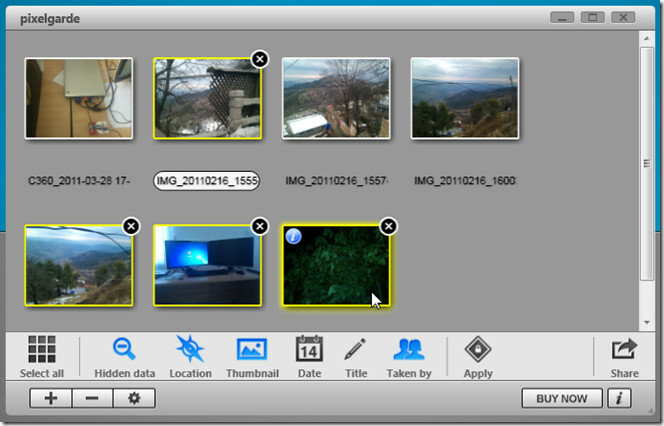
Līdzīgi varat nomainīt izpildītāja vārdu (paņēmis meta informācija) ar pielāgotu. Atlasiet attēlu un nospiediet Uzņemts lai ievadītu tās personas vārdu, kura izdarīja atlasīto momentuzņēmumu. Tomēr jums nav manuāli jāpievieno mākslinieka vārds visiem attēliem. Vienkārši noklikšķiniet uz Atlasīt visu un noklikšķiniet uz Virsraksts, lai visiem attēliem pievienotu jaunu nosaukumu. Tagad noklikšķiniet uz Lietot, lai eksportētu attēlus uz noteiktu vietu.
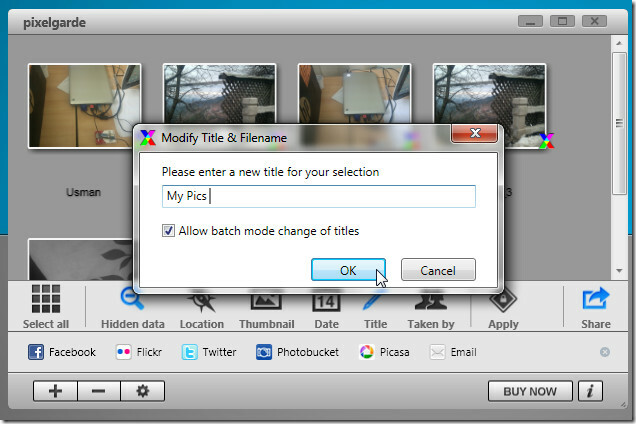
Slēptas informācijas dzēšanas process ir vienāds. Noklikšķinot uz Slēptie dati, parādīsies dialoglodziņš, kurā jūs informēsit, kuri tagi tiks noņemti. Aizveriet dialogu un noklikšķiniet uz Lietot, lai attēliem noņemtu atzīmes.

Visbeidzot, izdzēšot attēlu sīktēlus, iespējojiet opciju Sīktēls.
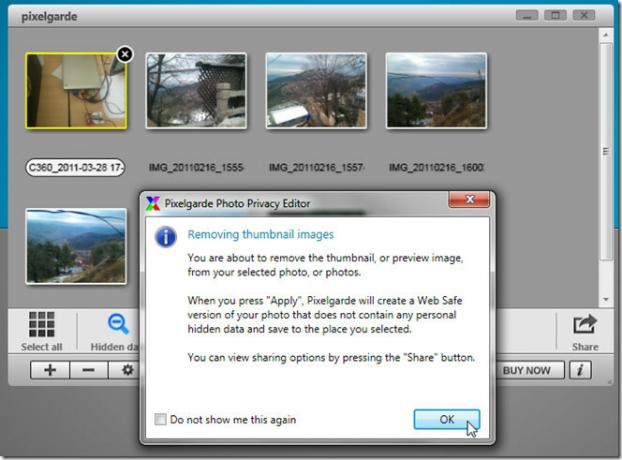
Pixelgarde ir iespēja visas tagu noņemšanas funkcijas veikt vienā piegājienā. Jums manuāli jānoklikšķina uz katras tagu noņemšanas funkcijas, piemēram, Slēptie dati, Sīktēls, Taken By utt. pirms noklikšķināšanas uz Lietot, lai pilnībā noņemtu tagu informāciju. Kad attēli tiek apstrādāti, noklikšķiniet uz Kopīgot, lai atlasītu tiešsaistes platformas, kurās vēlaties kopīgot attēlus.

Iestatījumiem var piekļūt no ikonām Iestatījumi, kas atrodas blakus faila pievienošanas un noņemšanas pogām, no kurām var mainīt noklusējuma izvades vietu un iespējot / atspējot opciju, lai saglabātu rediģētus fotoattēlus. Pixelgarde darbojas operētājsistēmās Windows XP, Windows Vista un Windows 7. Ir pieejamas arī versijas gan iPhone, gan Android.
Lejupielādējiet Pixelgarde
Meklēt
Jaunākās Publikācijas
Lejupielādējiet dziesmas no SHOUTcast stacijām ar ESFSoft Radio Downloader
Daudzi no mums klausās mūzikas straumēšanu tiešsaistē, vienlaikus v...
Kā plānot gulēšanu operētājsistēmā Windows 10
Sistēmas Windows 10 slēgšanas plānošana ir vienkārša, taču būsiet p...
Kopējiet faila / mapes ceļu uz starpliktuvi no Windows ar peles labo pogu noklikšķiniet uz izvēlnes
Jūs jau zināt, ka Windows neparāda visu mapes vai faila ceļu un, ja...



